Možná jste neměli potřebu používat morseovku. Ale protože nikdy nevíte, kdy se vám to může hodit, je nejlepší vědět, jak to na svém povolit Klávesnice Gboard. Můžete začít s nejjednoduššími věcmi a odtud pokračovat.
Použití morseovy abecedy na klávesnici také může zabránit ostatním v psaní neoprávněných zpráv. Doufejme, že nebudou vědět, jak přepnout zpět na normální klávesnici. Pokud tedy chcete morseovku vyzkoušet na svém zařízení Android, toto jsou změny, které budete muset provést.
Jak přepnout na Morseovu abecedu na Gboardu
Chcete-li začít, otevřete nastavení aplikace pro vaše zařízení Android. Přejeďte úplně dolů a klepněte na Systém. Klepněte na Jazyk a vstup možnost, následovaná Klávesnice na obrazovce Nahoře.
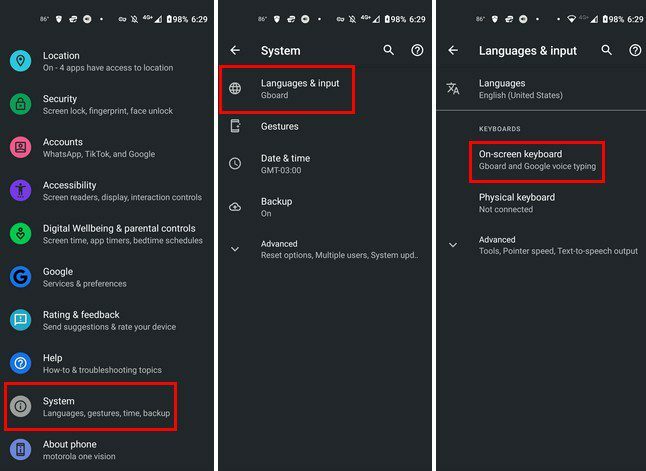
V seznamu klávesnic klepněte na Gboard a poté na jazyky. Pokud ji ještě nemáte, stáhněte si anglickou (americkou) klávesnici klepnutím na modré tlačítko Přidat klávesnici ve spodní části. Po instalaci klepněte na anglickou klávesnici ze seznamu a měli byste vidět různá rozložení klávesnice. Potáhněte prstem doleva, dokud nenarazíte na možnost Morseovy abecedy.
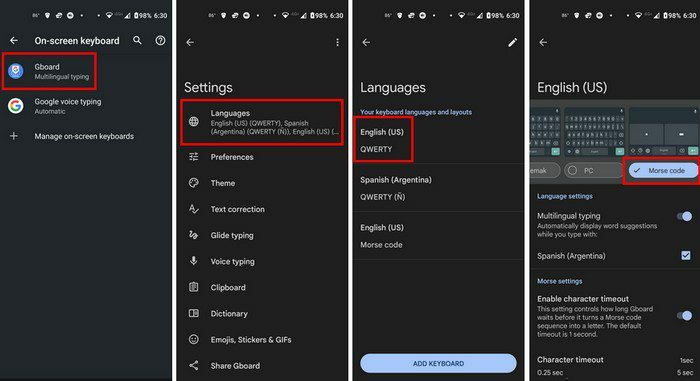
Jakmile zvolíte rozložení morseovy abecedy, přejděte do aplikace, kde potřebujete napsat něco, jako je WhatsApp nebo Google Keep. Klepnutím na ikonu světa zobrazíte různá rozložení klávesnice. Pokud ikonu práce nevidíte, znamená to, že jste ji v nastavení nepovolili. Chcete-li jej zapnout, klepněte na ozubené kolečko a poté na předvolby.
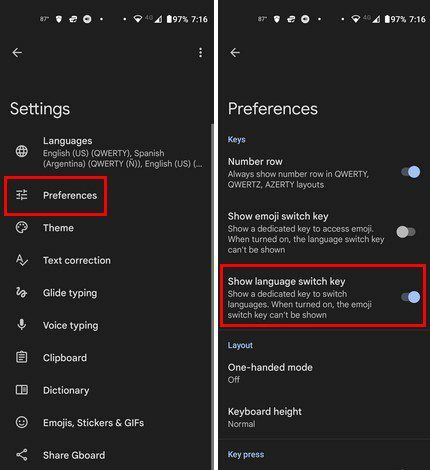
Aby byla ikona wold viditelná, budete muset obětovat snadný přístup k emotikonům. Vlevo stále uvidíte emotikony; pro přístup k němu budete muset dlouze stisknout a poté posunout nahoru. Klepněte na ikonu světa a klepněte na možnost anglické americké Morseovy abecedy.
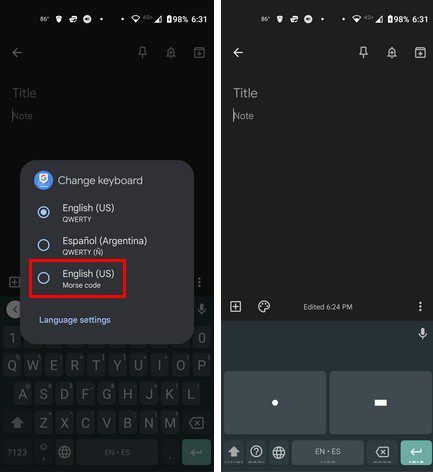
Jak přizpůsobit klávesnici Morseovy abecedy
Gratuluji! Nastavili jste morseovku. Pokud si chcete klávesnici ještě více přizpůsobit, můžete. Jednoduše přejděte na Nastavení > Systém > Jazyky a vstup > klávesnice na obrazovce > Gboard > Jazyky > Angličtina US Morseova abeceda.
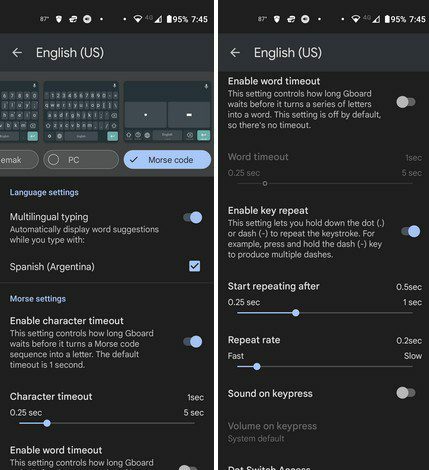
V přizpůsobení můžete upravit věci jako:
- Vícejazyčné psaní
- Povolit časový limit postavy
- Posuvník přizpůsobení postavy
- Povolte časový limit práce a upravte jej pomocí posuvníku
- Začněte opakovat po posuvníku
- Posuvník rychlosti opakování
- Zvuk při stisku klávesy
- Dot switch access
- Přístup k přepínači pomlčky
- Výška mini klávesnice
Závěr
Gboard má mnoho rozvržení, ze kterých si můžete vybrat. Víte, jakou klávesnici můžete použít, pokud si chcete osvěžit paměť a začít znovu používat morseovku. Pokud vás to někdy omrzí, můžete kdykoli přepnout zpět na anglickou klávesnici. Také má spoustu triků Můžeš použít. Jak často používáte morseovku? Dejte mi vědět v komentářích níže a nezapomeňte článek sdílet s ostatními na sociálních sítích.